Après avoir basculé un iPhone vers un téléphone Android, certains utilisateurs peuvent avoir des difficultés à déplacer leurs fichiers. Différents systèmes d'exploitation constituent en effet un obstacle au transfert de données, mais actuellement, cet article vous apprendra comment transférer des fichiers d'iPhone vers Android de 6 manières différentes.
De plus, ces moyens sont faciles à utiliser et présentent différents avantages pour la transmission. Parcourons cet article pour les maîtriser.
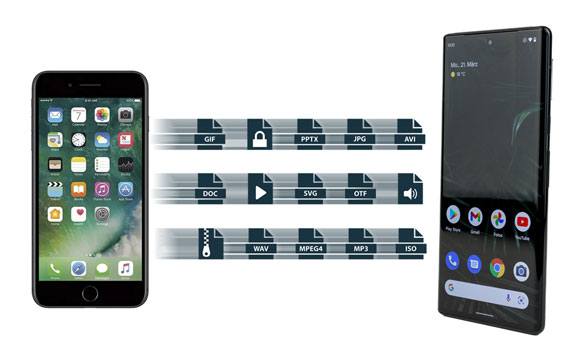
Samsung Data Transfer est un puissant outil de transfert de données mobiles pour les appareils iOS et Android. Tant que vos appareils sont équipés d'Android 4.0 ou supérieur et d'iOS 5.0 ou supérieur, ce logiciel peut transférer vos fichiers vers votre appareil cible en même temps. Il prend en charge le transfert de données iPhone vers Android ainsi que la migration de données Android vers iPhone. Il peut réaliser le transfert sans endommager la qualité du fichier.
- Transférez en toute transparence des photos , des contacts, des vidéos, des photos, de la musique, des messages texte et bien plus encore, d'un iPhone vers un téléphone Android.
- Vous permet de sélectionner les types de fichiers sur le panneau avant le transfert.
- Fournissez une fonctionnalité permettant d'effacer les données avant de les copier sur votre téléphone Android cible.
- Détectez et reconnaissez rapidement votre téléphone Android et votre iPhone.
- Vous permettre de modifier les emplacements de vos appareils connectés en 1 clic.
- Fonctionne pour la plupart des générations d'appareils Android et iOS.
Téléchargez gratuitement l'outil de transfert iOS vers Android ci-dessous.
Étape 1. Installez le programme
Veuillez télécharger et installer le logiciel de transfert sur votre ordinateur. Ensuite, exécutez-le sur le bureau.
Étape 2. Connectez les appareils mobiles à l'ordinateur
Utilisez les câbles USB de vos smartphones pour établir une connexion entre vos téléphones et votre ordinateur. Autorisez ensuite le débogage USB sur Android, et cliquez sur « Confiance » sur l'iPhone.
Étape 3. Transférer des fichiers d'iOS vers Android
Une fois connecté, vérifiez si votre gadget Android est du côté « Destination ». Sinon, cliquez sur « Retourner ». Sélectionnez ensuite les types de fichiers sur le panneau et cliquez sur « Démarrer la copie » pour commencer la transmission.

- Attendez la fin du processus. Affichez ensuite les fichiers transférés sur votre téléphone ou tablette Android.

Prime:
Ces 6 méthodes simples peuvent vous aider à transférer simultanément des contacts d'un iPhone vers Android .
Il est simple de transférer un texte sur un appareil Android . Vous pouvez le faire étape par étape.
Google Drive est un outil pratique pour la synchronisation de fichiers d'iOS vers Android et vice versa. Contrairement à l'outil précédent, Google Drive vous aide à effectuer le transfert avec un réseau disponible plutôt qu'avec des câbles USB. Tant que vous téléchargez vos fichiers sur le stockage cloud de Google, vous pouvez accéder aux fichiers sur n'importe quel autre appareil doté du même compte, ce qui constitue l'avantage le plus puissant de l'utilisation de Google Drive.
Étape 1. Installez Google Drive
Veuillez télécharger et installer Google Drive sur les deux appareils, puis vous connecter ou vous inscrire avec votre compte Google.
Étape 2. Téléchargez des fichiers depuis l'iPhone
Exécutez l'application sur votre iPhone et cliquez sur l'icône " + " > " Télécharger " pour sélectionner les fichiers souhaités sur votre iPhone.
Étape 3. Synchroniser les fichiers avec Android
Actualisez Google Drive sur votre téléphone Android et vous verrez les fichiers téléchargés depuis l'iPhone. Ensuite, vous pouvez les télécharger sur votre appareil Android.

Lire aussi :
Il est facile de transférer des iBooks entre iPhone et iPad . Si nécessaire, parcourez ce guide.
Vous pouvez compléter la transmission de données d'un téléphone Android vers un iPhone 13 , puisque ce guide vous accompagnera.
Vous pouvez facilement envoyer des fichiers d'un iPhone vers un téléphone Android via un ordinateur et des câbles USB. De cette façon, aucune application n’est nécessaire pour le transfert. Cependant, vous ne pouvez pas transférer plusieurs types de fichiers d'un appareil iOS vers un PC Windows, car vous ne pouvez accéder aux photos de l'iPhone que sur le PC.
Étape 1. Connectez l'iPhone au PC
Utilisez un câble Lightning Apple pour relier votre iPhone au PC. Allez ensuite dans « Ce PC » et accédez au dossier « DCIM » de votre iPhone.
Étape 2. Déplacer les images vers le PC
Faites glisser et déposez vos photos de votre iPhone vers le PC et attendez la fin du processus de transfert.
Étape 3. Transférer des fichiers vers Android
Après cela, connectez votre gadget Android au PC via un fil Android. Choisissez ensuite l'option " Transferts de fichiers " sur votre téléphone, puis copiez et collez les fichiers iOS de votre ordinateur vers l'appareil Android.

Lectures complémentaires : Si vous souhaitez déplacer des messages texte d'un iPhone vers un téléphone Samsung , vous pouvez lire ce dernier didacticiel.
Xender est efficace dans le partage de fichiers entre appareils mobiles, vous pouvez donc l'utiliser pour partager des données d'iPhone vers Android. De plus, il transfère non seulement des fichiers multimédias tels que des photos, de la musique et des vidéos, mais prend également en charge des documents dans différents formats. Avec lui, vous pouvez également transférer des données d'un téléphone mobile vers un ordinateur sans câble USB.
Étape 1. Téléchargez Xender
Veuillez télécharger cette application sur vos deux téléphones mobiles et lui permettre d'accéder aux fichiers de votre téléphone, à votre réseau, etc.
Étape 2. Établissez la connexion entre vos téléphones
- Appuyez sur « ENVOYER » sur votre iPhone et vous obtiendrez un code QR de point d'accès sur l'écran. Ensuite, accédez à votre téléphone Android, ouvrez l'application, activez le Wi-Fi pour choisir le réseau Xender pour la connexion et appuyez sur l'option " RECEVOIR ".
- Utilisez votre téléphone Android pour scanner le code QR sur l'iPhone pour la connexion.
Étape 3. Envoyer des fichiers d'Apple vers Android
Choisissez une catégorie dans le menu supérieur et sélectionnez les fichiers que vous souhaitez partager. Cliquez ensuite sur l'icône " Envoyer " sur l'iPhone. Les fichiers seront transférés sur votre téléphone Android.
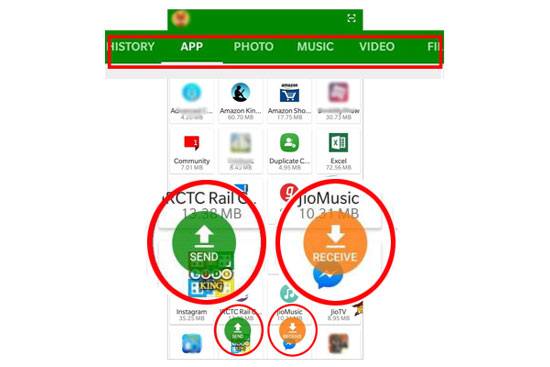
Peut-être avez-vous besoin de : Vous envisagez de déplacer des fichiers d’un appareil Android vers une clé USB ? Vous pouvez utiliser ces 4 méthodes.
L'utilisation de SHAREit permet également de transférer des fichiers d'un iPhone vers Android sans fil, mais elle ne parvient parfois pas à établir une connexion entre les téléphones mobiles, ce qui est ennuyeux. C'est plus rapide que Bluetooth et vous pouvez regarder des vidéos chaudes si vous le souhaitez. À propos, vous ne pouvez pas ignorer les publicités avant de transférer vos fichiers.
Étape 1. Lancez SHAREit
Après avoir installé SHAREit sur les deux gadgets, activez Bluetooth sur eux et lancez l'application sur votre iPhone.
Étape 2. Sélectionnez les fichiers sur l'iPhone
Appuyez sur la fonction « Envoyer » sur l'iPhone pour sélectionner les fichiers souhaités, puis appuyez sur l'icône « ENVOYER ». Tournez-vous vers votre téléphone Android, ouvrez l'application et cliquez sur " Recevoir ".
Étape 3. Connectez des appareils et recevez des fichiers iOS sur Android
Lorsqu'un avatar de votre appareil apparaît sur l'écran d'un autre appareil, veuillez cliquer dessus pour établir une connexion. En cas d'échec, réessayez. Une fois connecté, SHAREit enverra automatiquement vos fichiers sélectionnés sur votre appareil Android.

Vérifiez-le : quelle est la meilleure alternative à iSpoofer ? Veuillez lire ce guide mis à jour pour obtenir la réponse.
Tant que la taille totale de vos documents ne dépasse pas 50 Mo, vous pouvez les envoyer depuis un iPhone vers un appareil Android par e-mail. Il est simple à utiliser car il existe une application de messagerie intégrée sur chaque appareil.
Étape 1. Ouvrez l'application Mail sur l'iPhone
- Veuillez exécuter l'application Mail sur votre iPhone et rédiger un nouvel e-mail. Joignez ensuite un document à l'e-mail en appuyant sur la flèche et l'icône en papier au-dessus du clavier.
- Ensuite, envoyez-vous l'e-mail.
Étape 2. Enregistrez les documents sur Android
Connectez-vous au même compte de messagerie sur votre téléphone Android et vous verrez l'e-mail dans la boîte de réception. Ouvrez-le et enregistrez le document sur la mémoire interne d'Android.

Remarque : Le Bluetooth peut-il transférer des fichiers d'iPhone vers Android ? Non, vous ne pouvez pas connecter votre iPhone à votre téléphone Android via Bluetooth, vous ne pourrez donc pas transférer vos fichiers de cette manière.
Vous maîtrisez 6 méthodes utiles pour le transfert de fichiers iPhone vers Android, n'est-ce pas ? Si vous avez du mal à vous souvenir de ces étapes, vous pouvez ajouter cette page à vos favoris sur votre appareil. Chaque fois que vous en avez besoin, vous pouvez l'ouvrir et le lire sans problème.
De plus, vous pouvez transférer des groupes de fichiers sans publicité ni baisse de qualité à l'aide de cet outil de transfert - Samsung Data Transfer . Ce logiciel peut vous offrir une transmission de données efficace entre les appareils iOS et Android.
Articles Liés
6 façons de transférer des fichiers d'Android vers un PC via Wi-Fi [Guide complet]
Comment transférer des fichiers d'Android vers Mac : 7 solutions étonnantes
Comment transférer des fichiers d'une tablette Samsung vers un PC | 5 façons transparentes
Résolu : transférer des données d'un iPhone cassé vers un nouvel iPhone | 4 solutions
Comment transférer des photos d'iPhone à iPhone sans iCloud ? (5 méthodes éprouvées)
Copyright © samsung-messages-backup.com Tous droits réservés.